1、在dhcp服务器上安装dhcp服务。(在服务器管理角色中安装)
2、配置静态IP,dns指自己,网关是中继代理的IP地址。
3、在中继代理上安装两块网卡,只需要输入和DHCP同网段的IP和子网掩码,和DHCP相连的网卡的首选DNS指向DHCP的IP地址
4、在中继代理上安装网络策略和访问服务
实验步骤
1、DHCP IP配置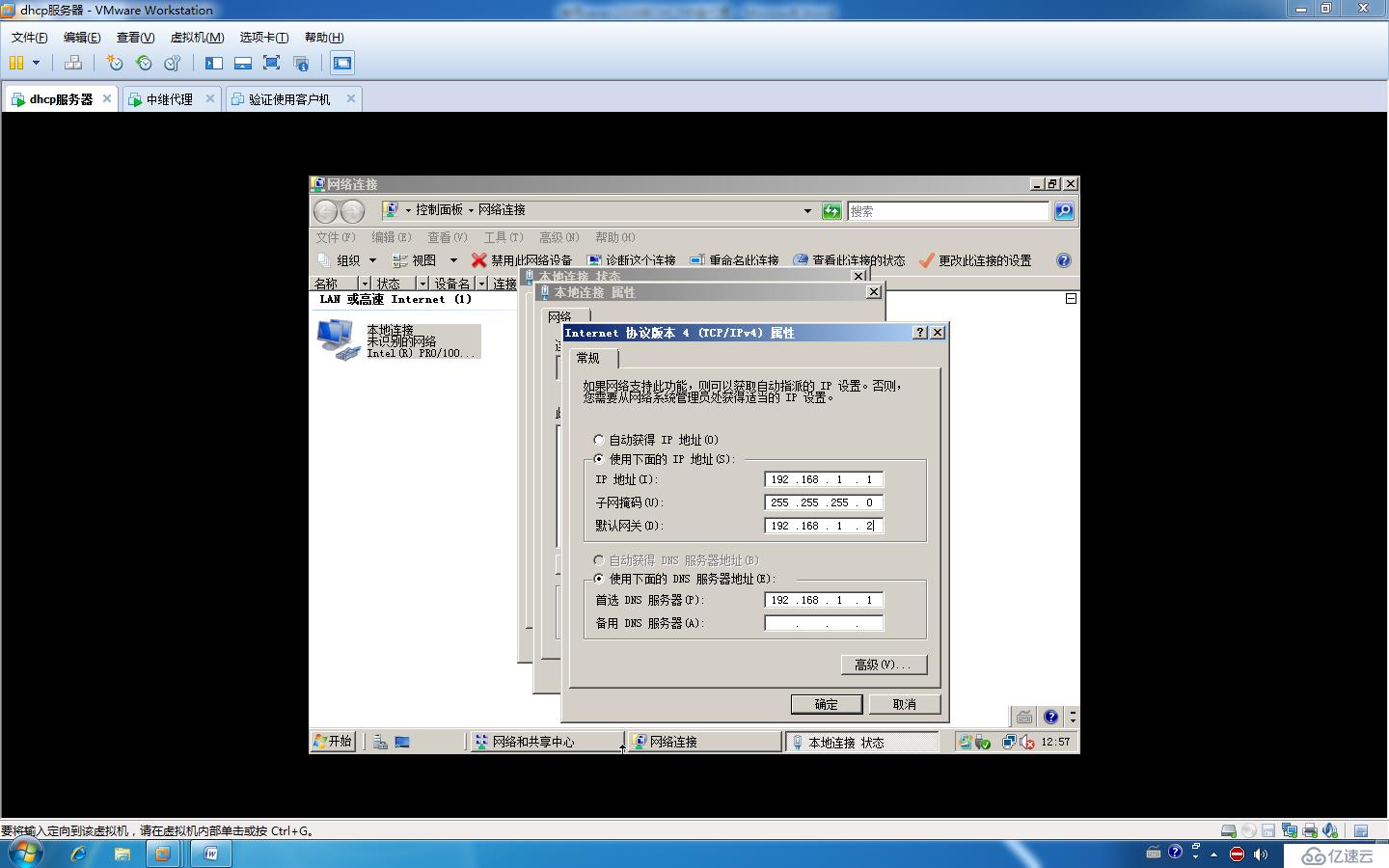
中继代理上 IP配置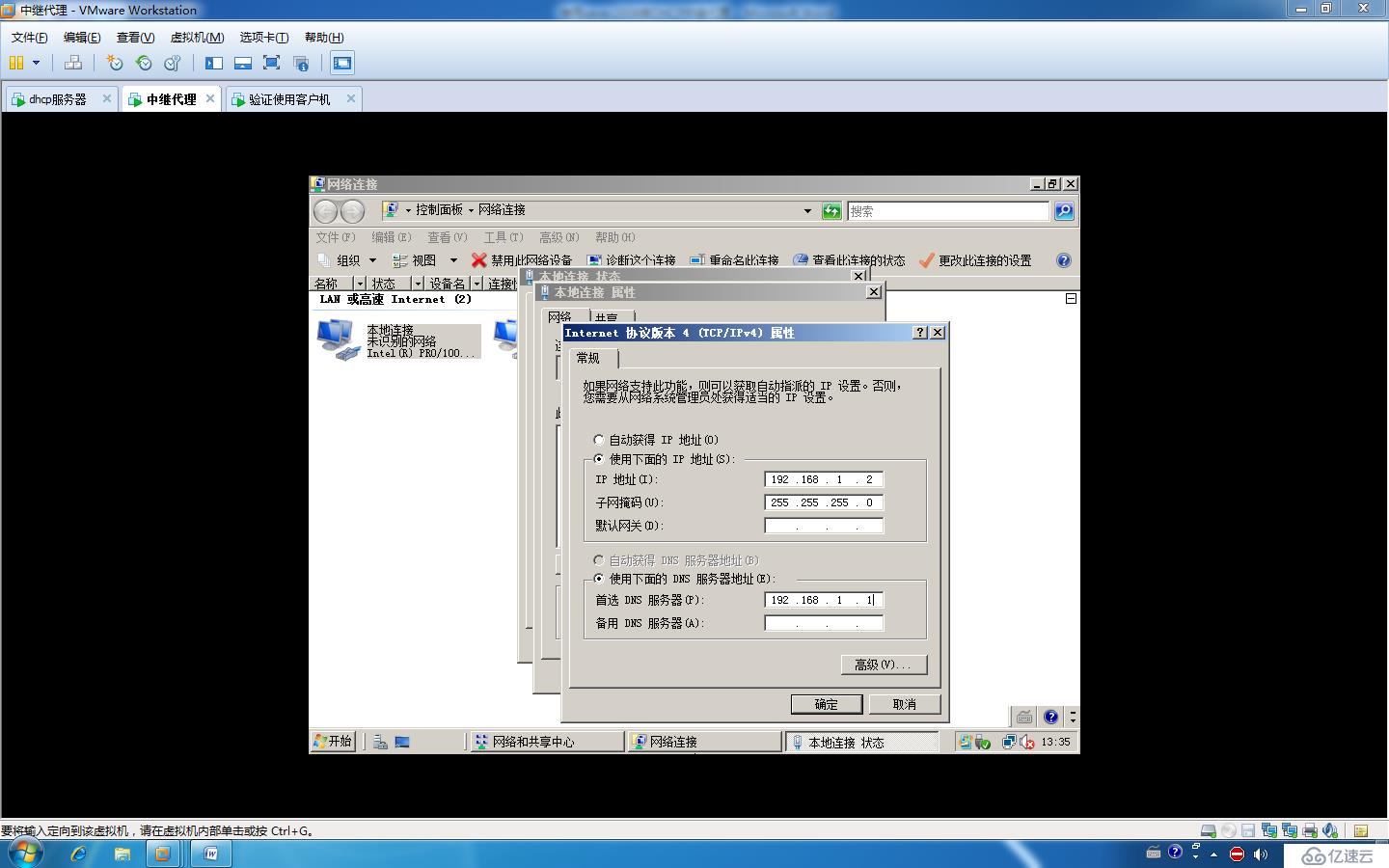
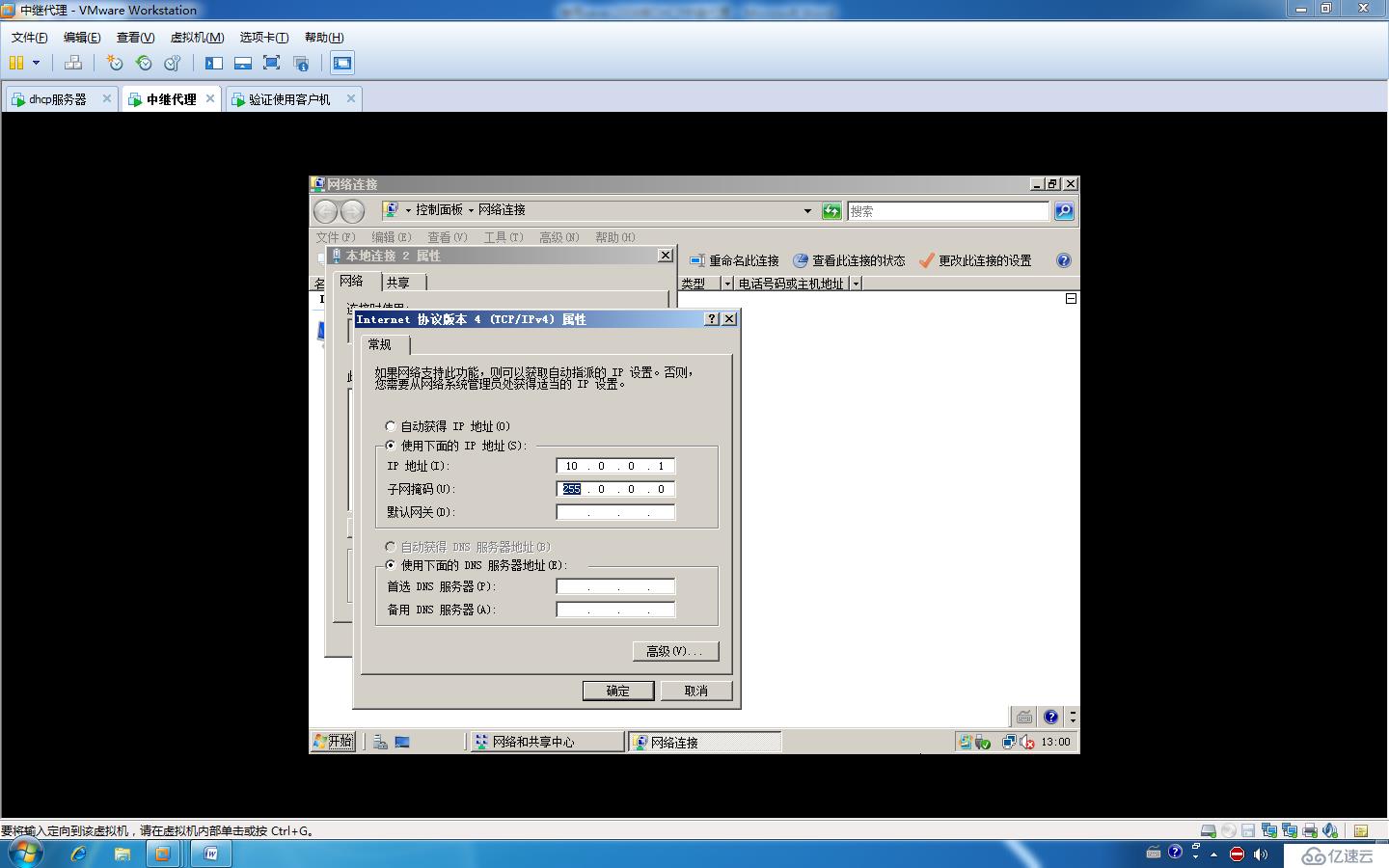
2、DHCP安装
安装角色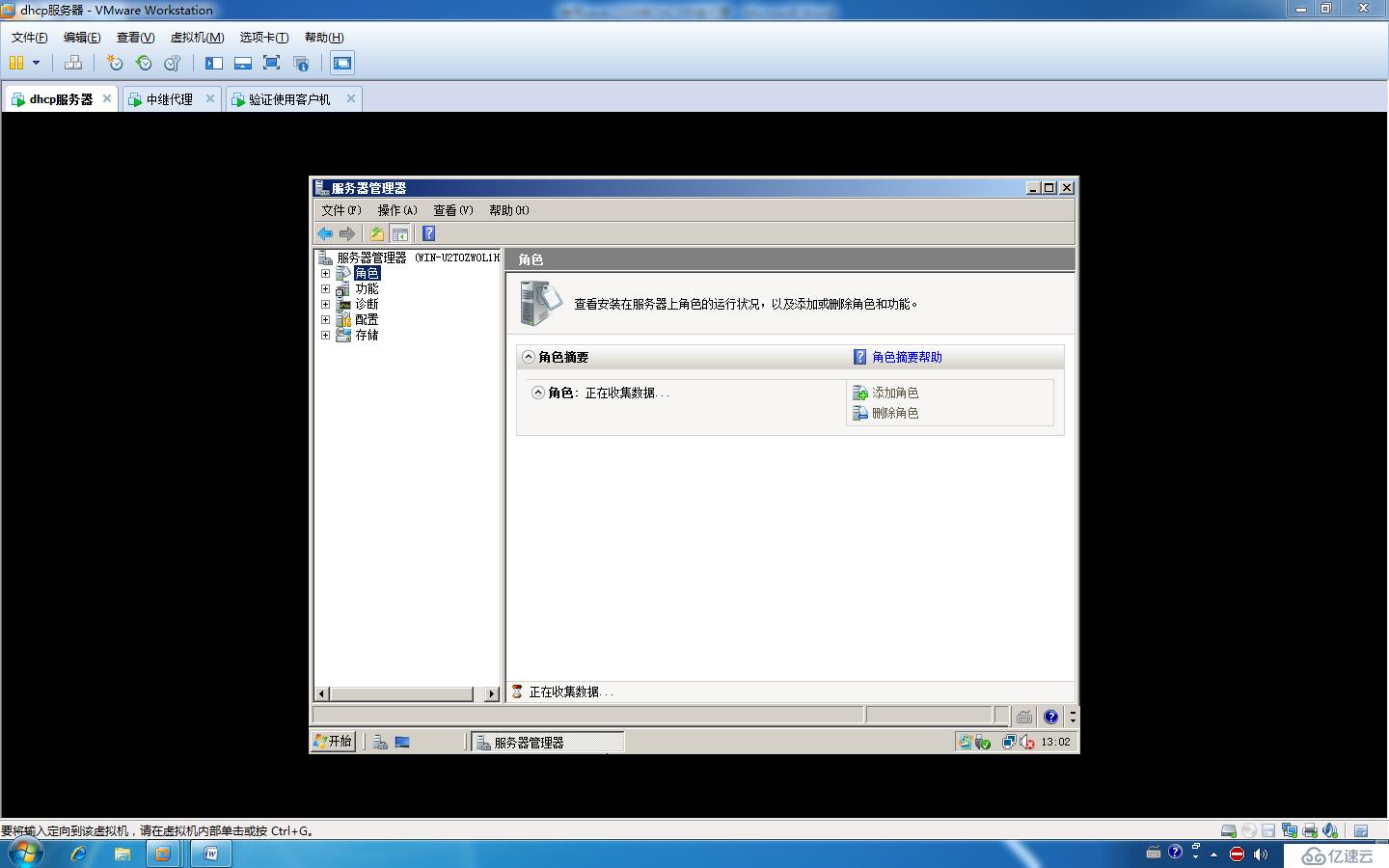
勾选DHCP服务器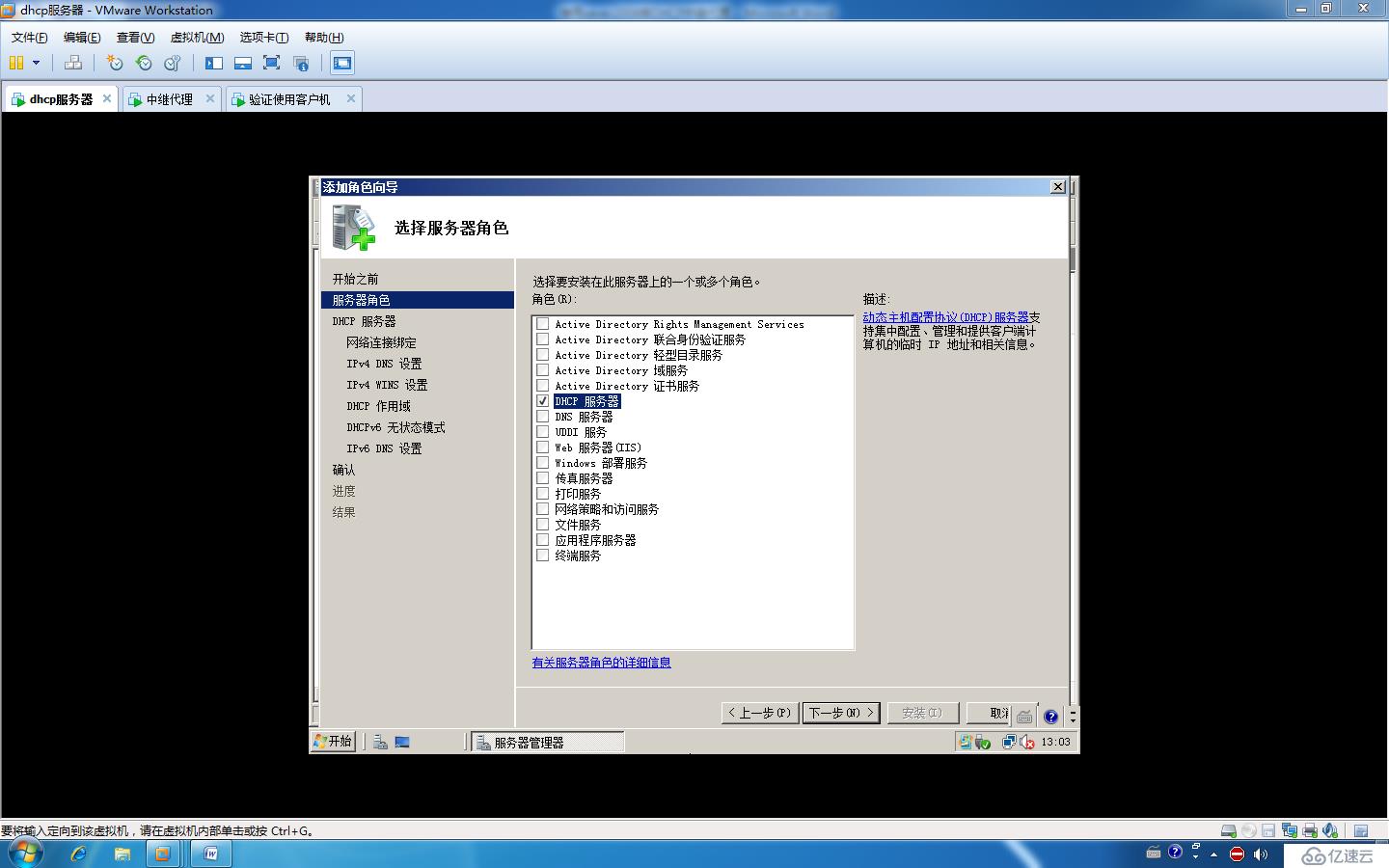
然后一直点下一步安装
3、配置作用域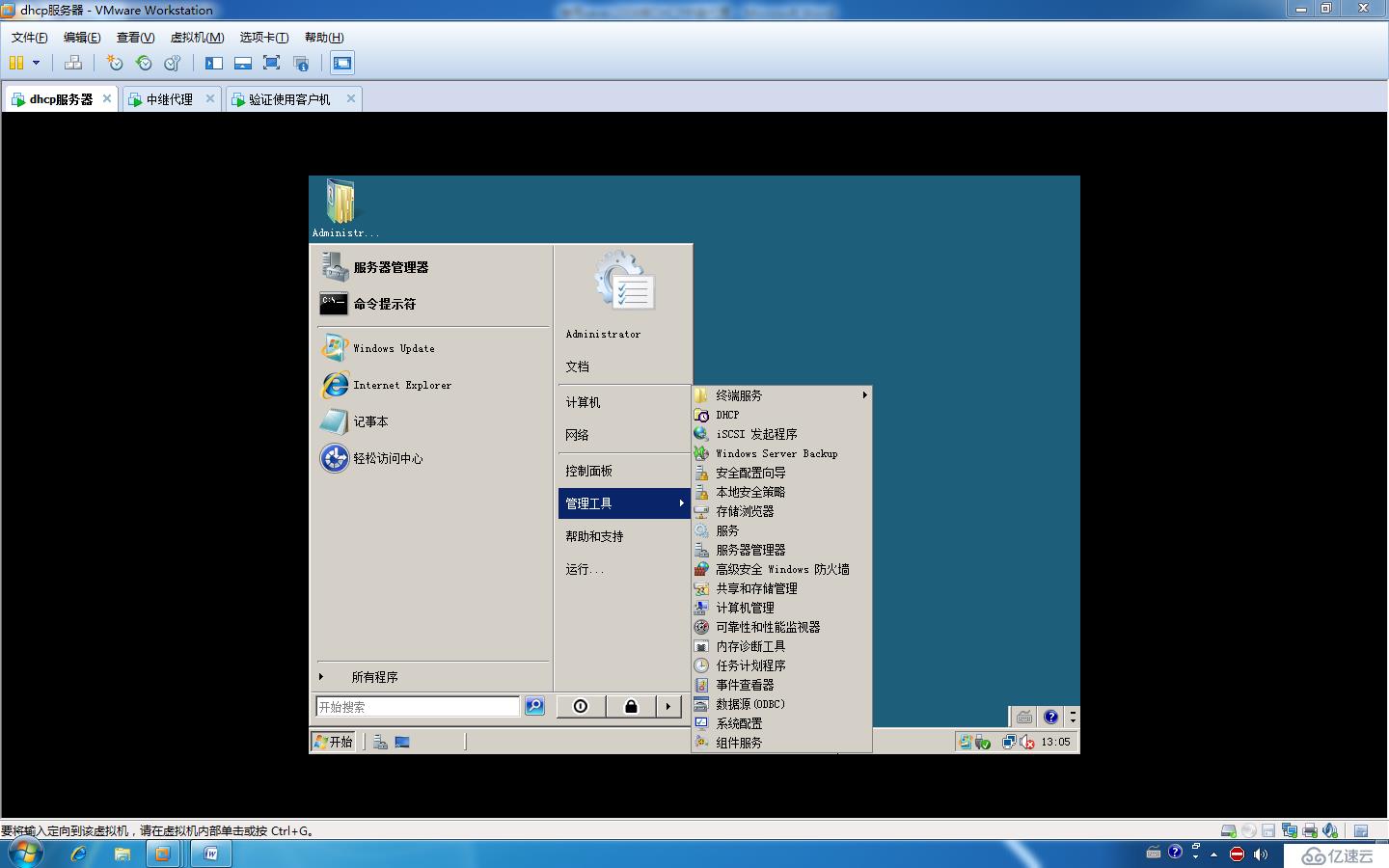
右击IPV4 选择新建作用域
输入(Benet.com) 为作用域起的名字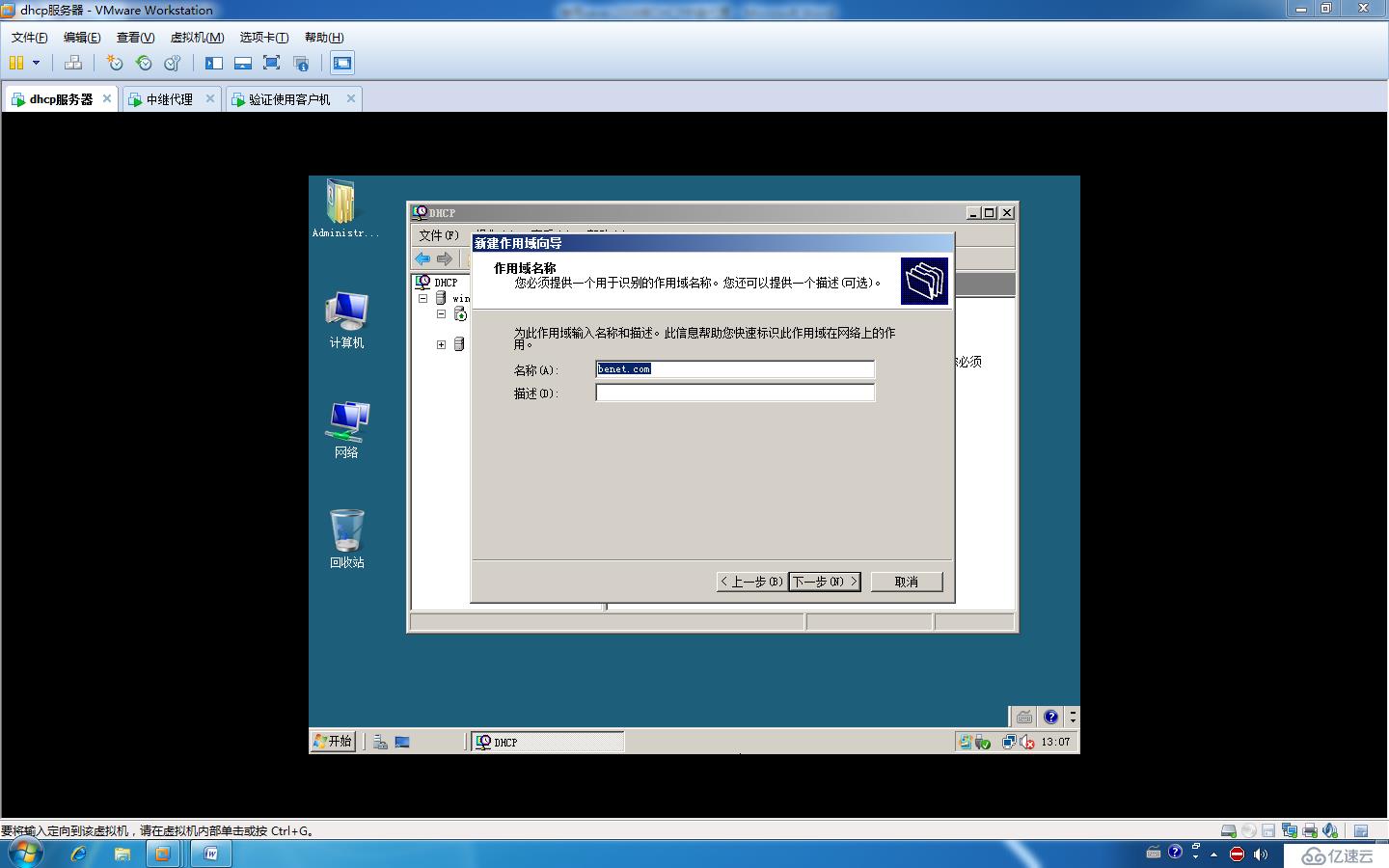
输入想要分配的IP地址范围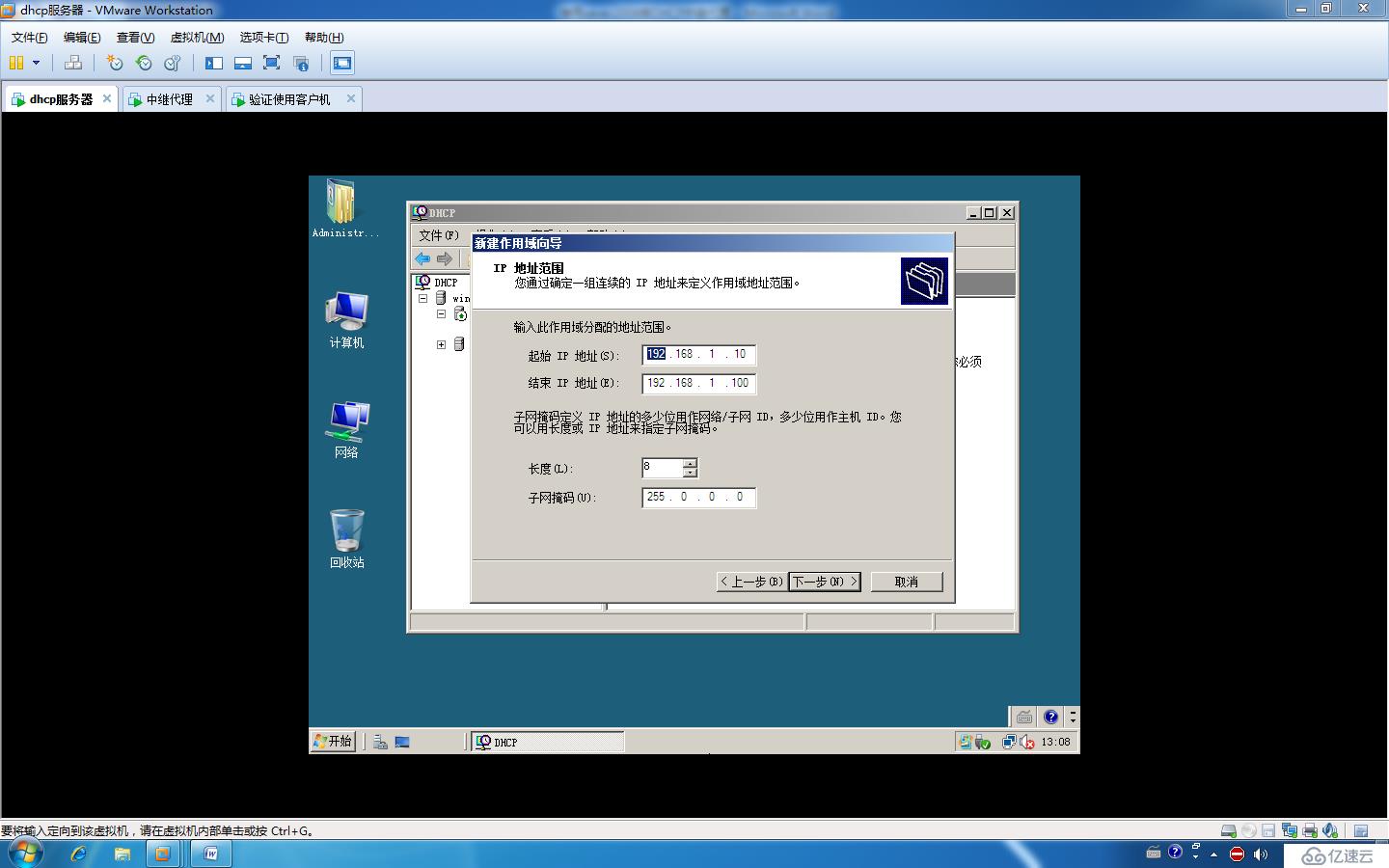
可设置 范围IP不分配(也可以在作用域配置完再设置)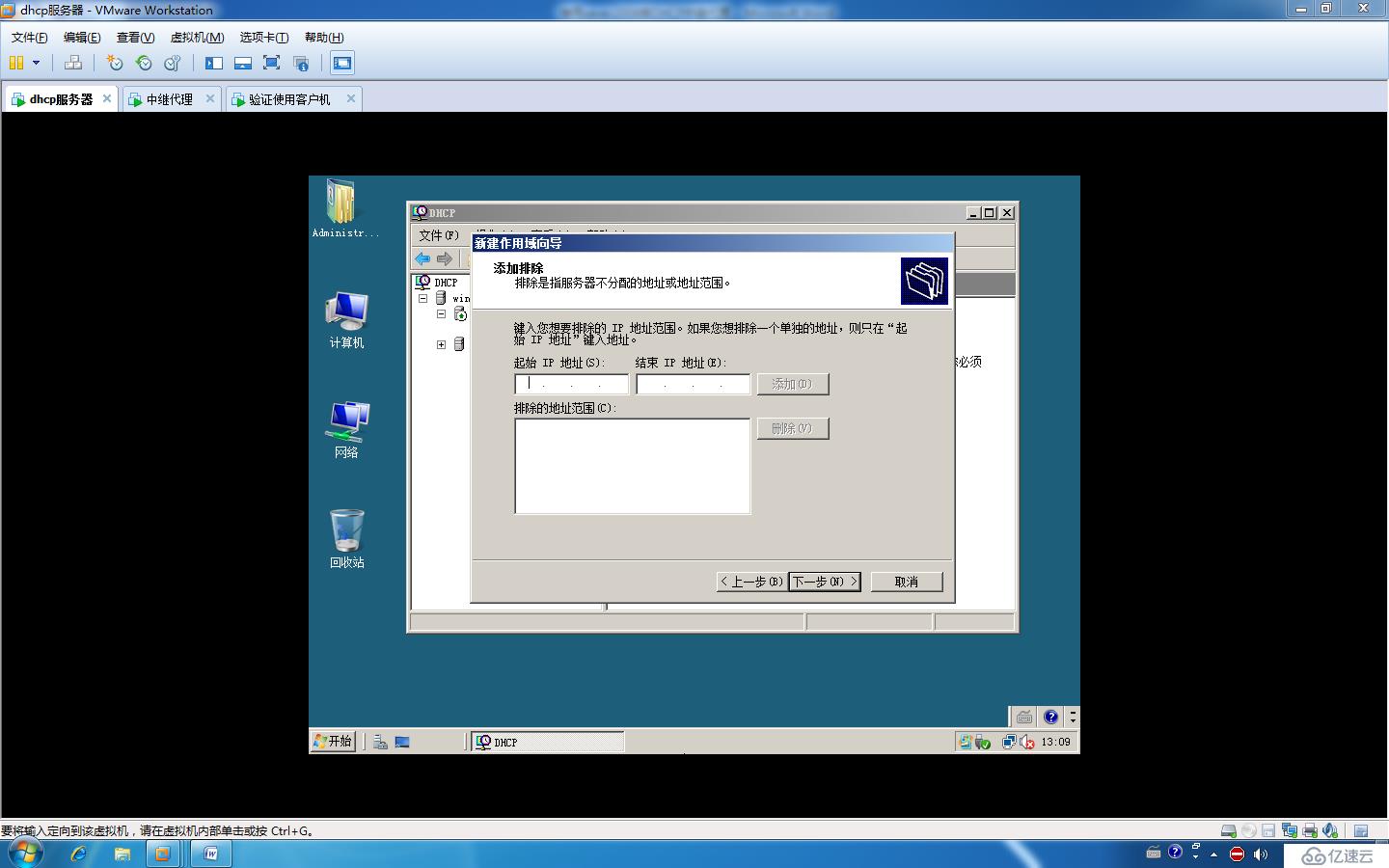
可以设置租期,但租期到50%时候,会更新租约(向导模式最多是6天,手动模式最多是8天)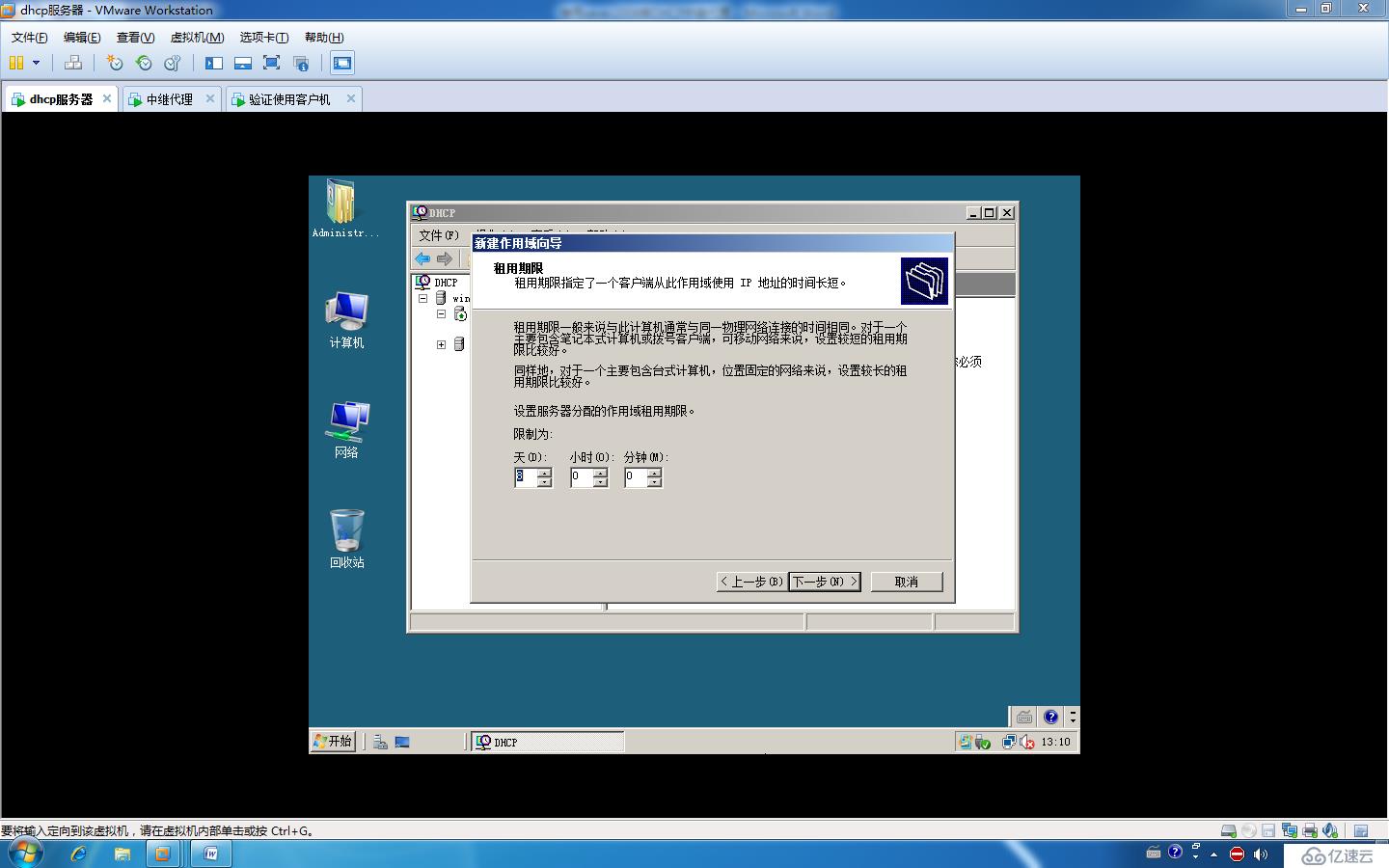
选择稍后配置,需要手动激活作用域,选择现在配置,可以在最后选择激活作用域(作用域需要激活使用)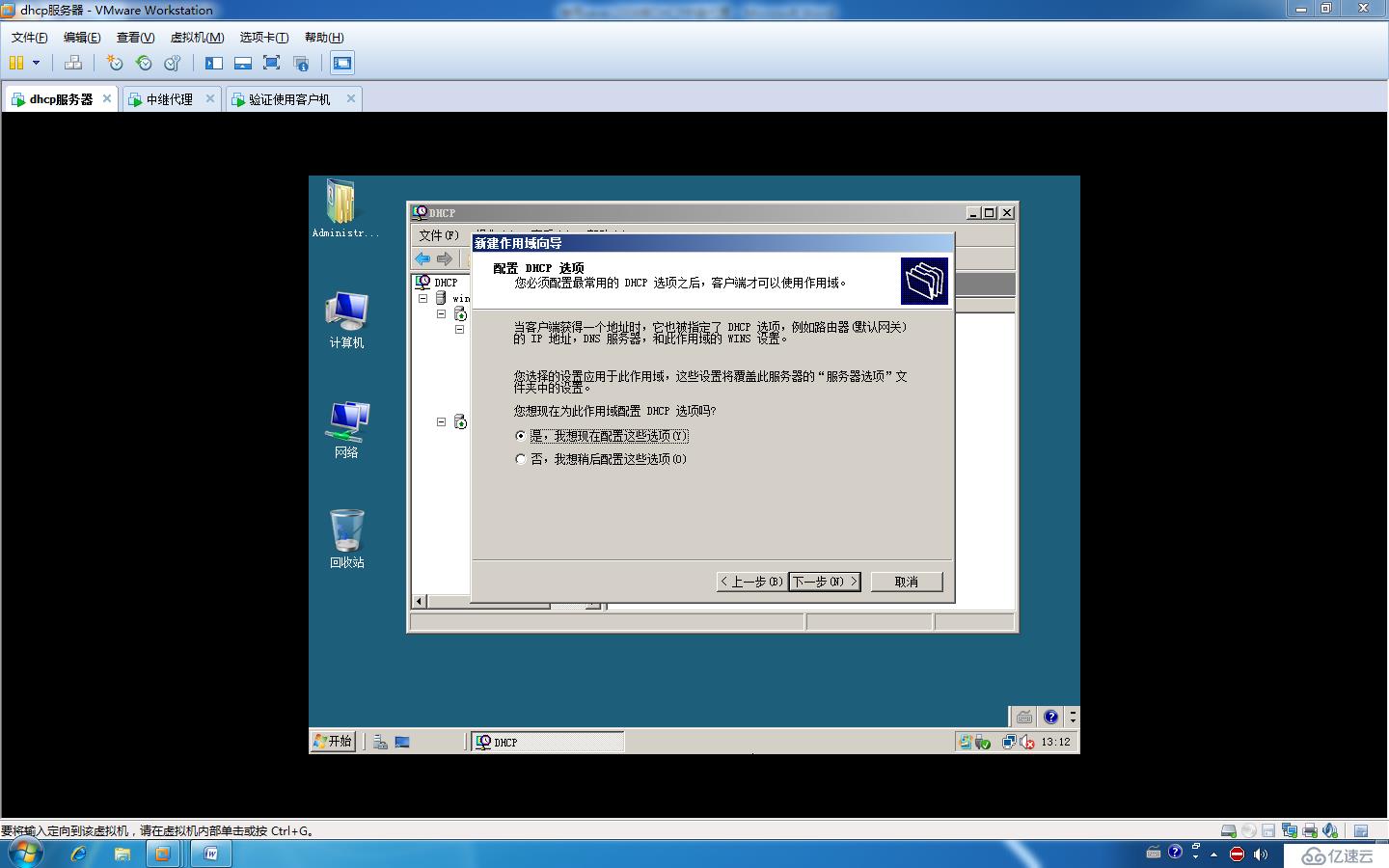 ![]
![]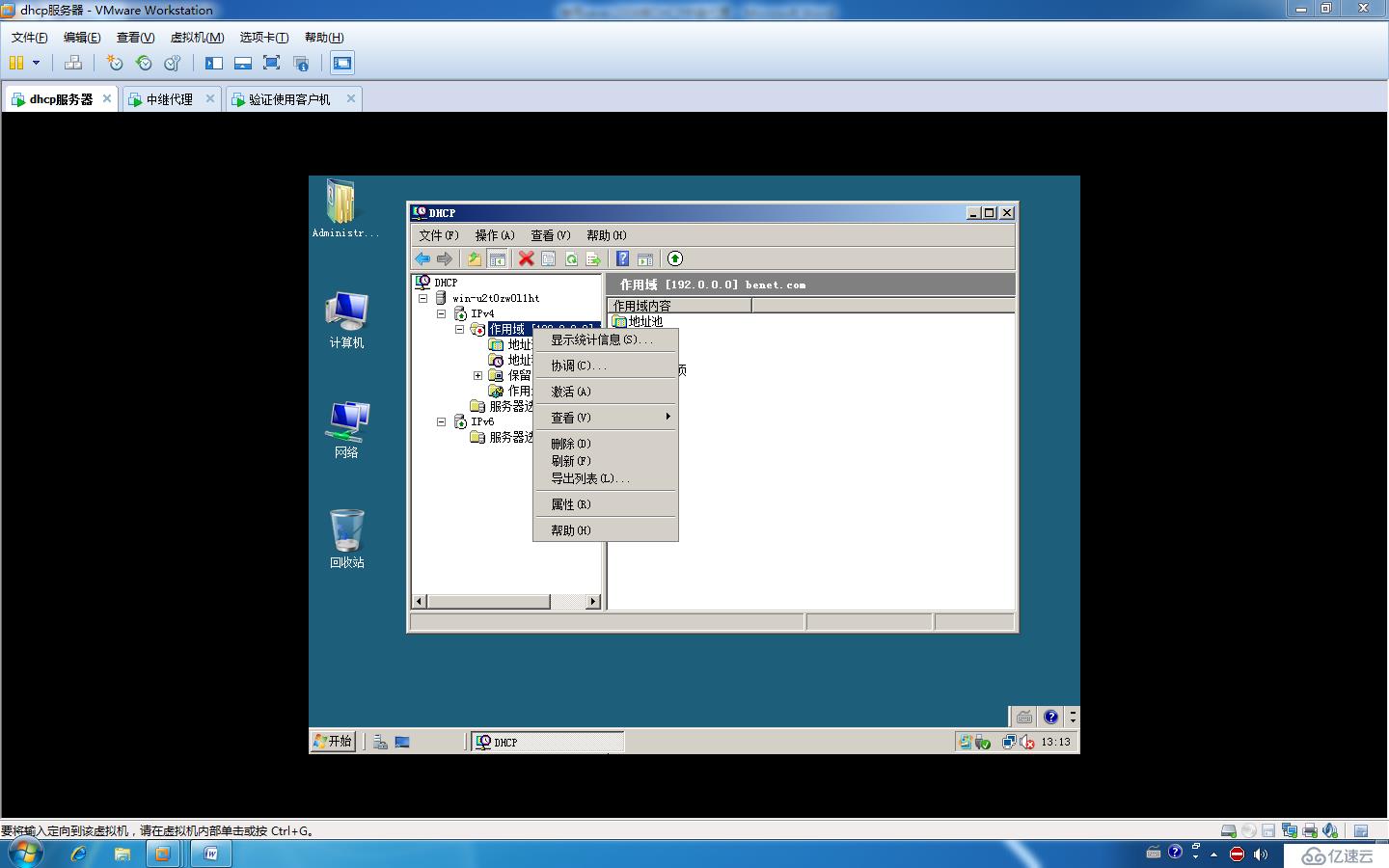
然后继续新建下一个作用域,网段根据自己需求
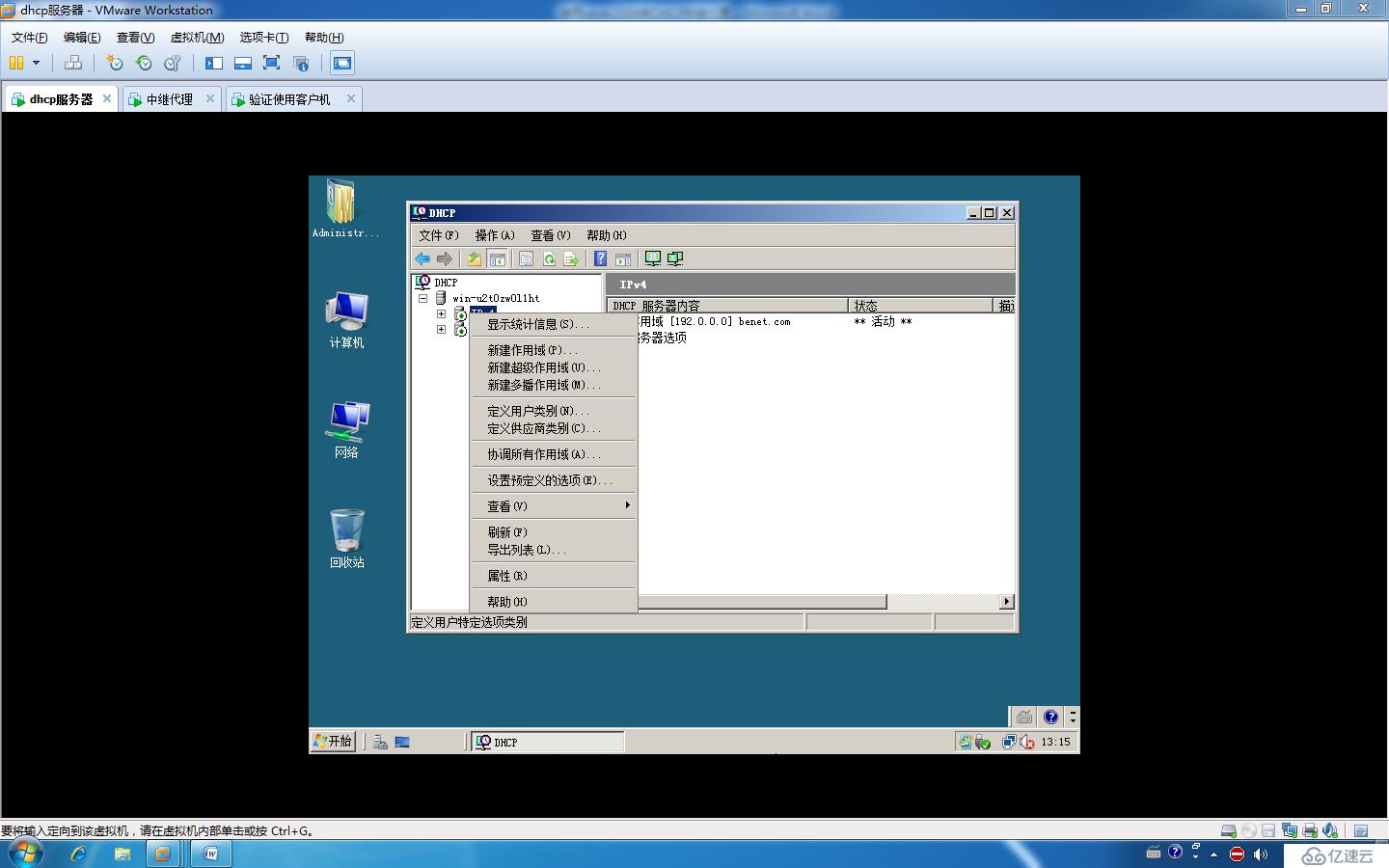
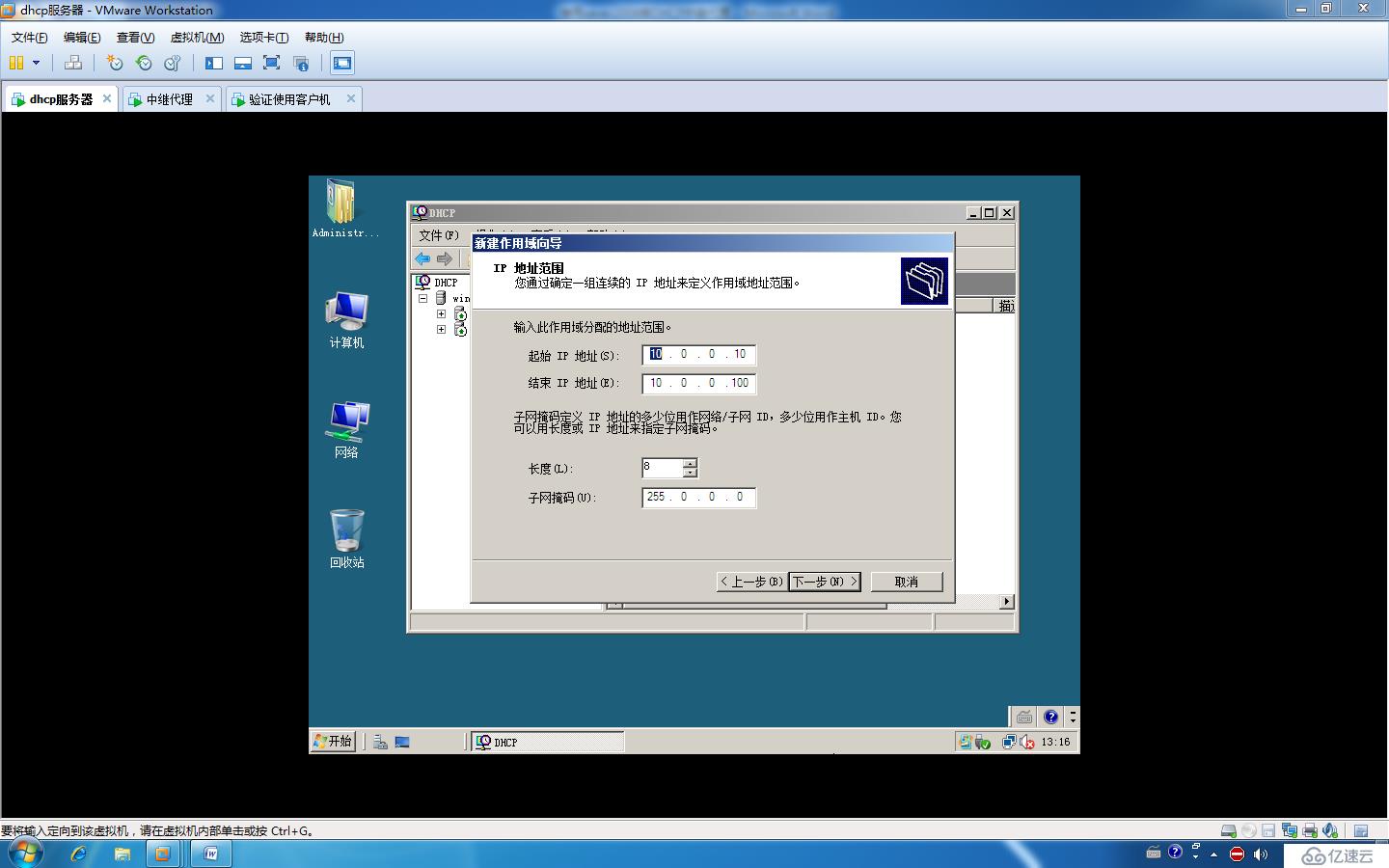
4、在中继代理上安装网络策略和访问服务
服务器管理器,角色,添加角色,网络策略和访问服务,选择路由和远程访问服务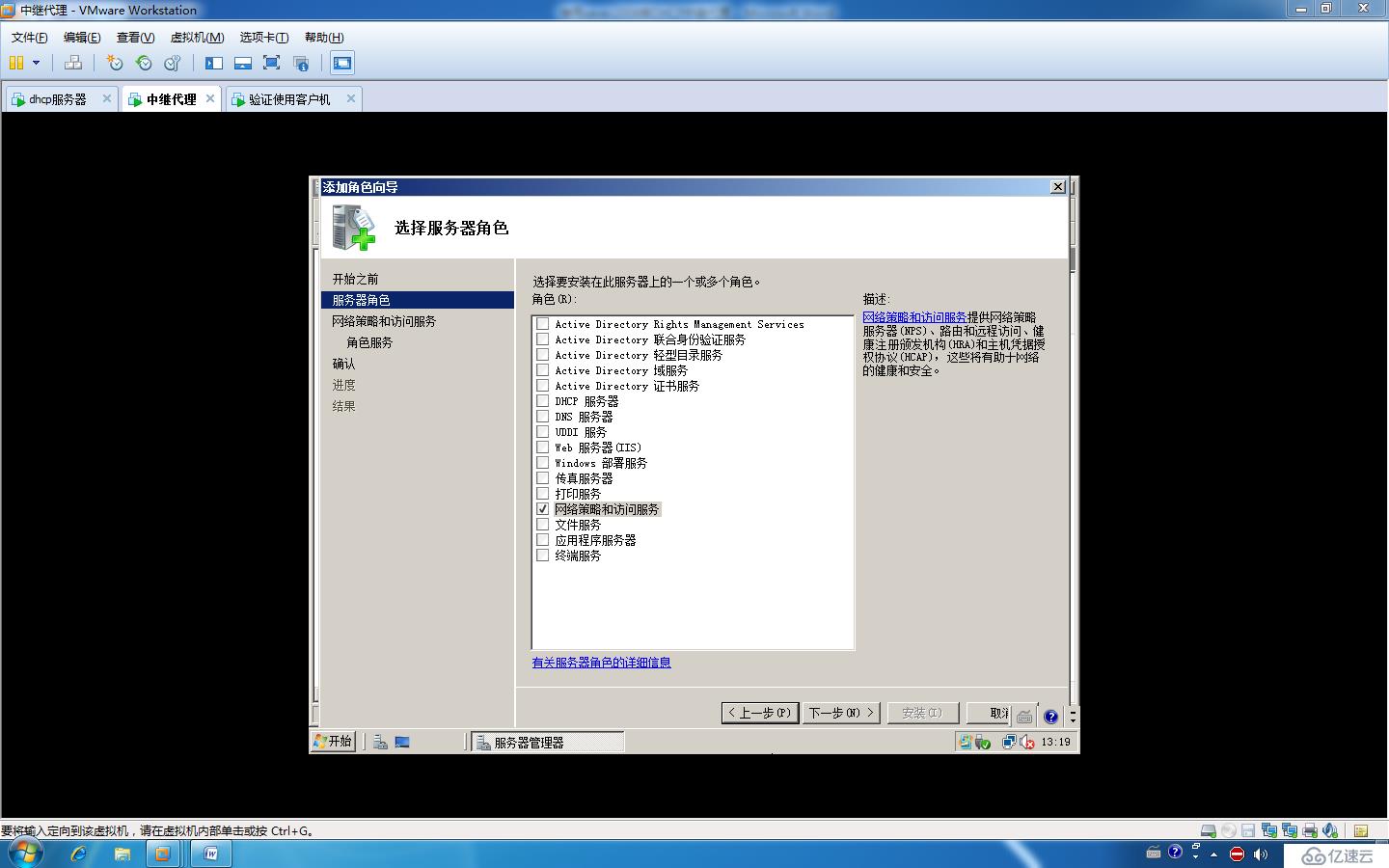
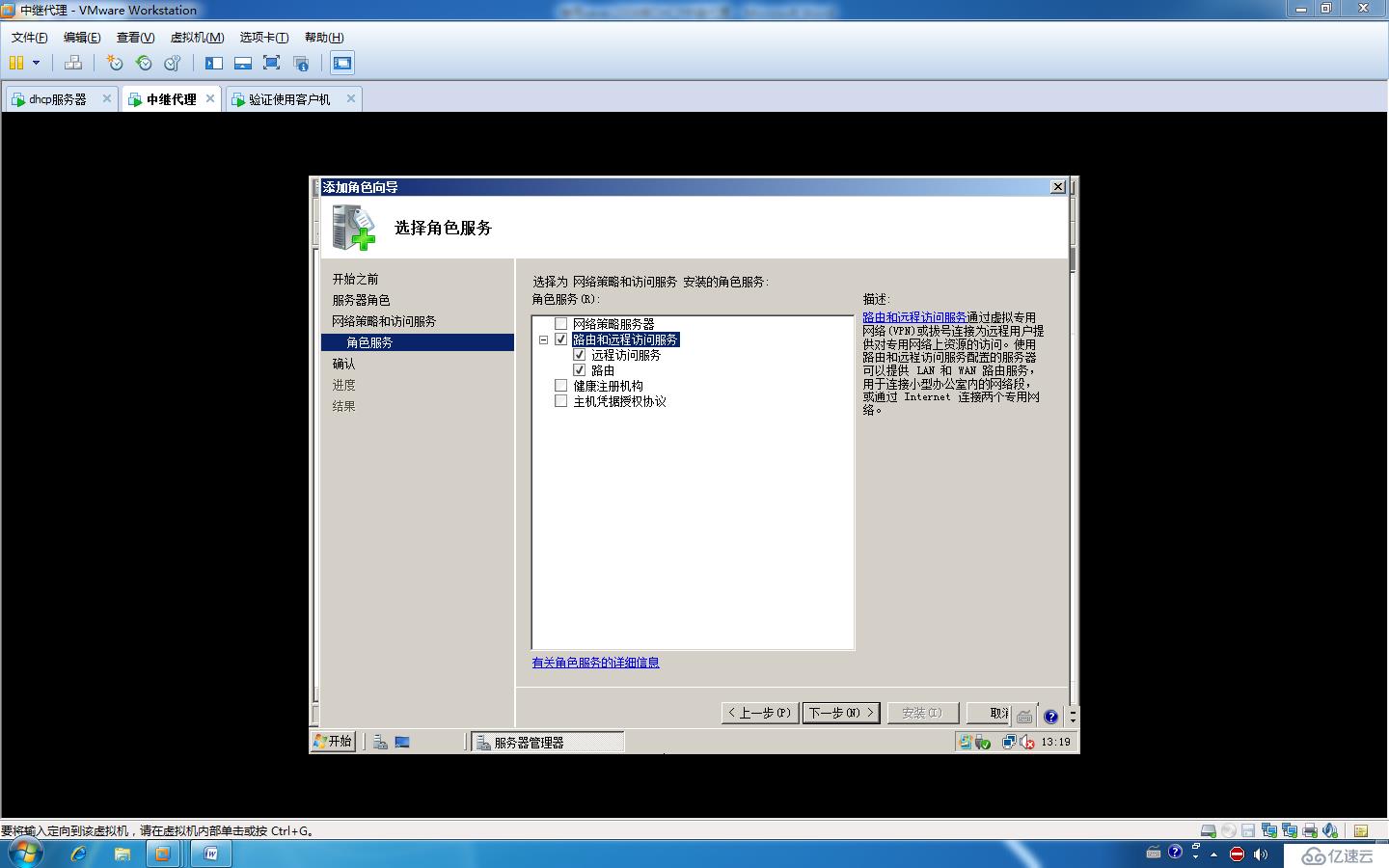
5、配置路由和远程访问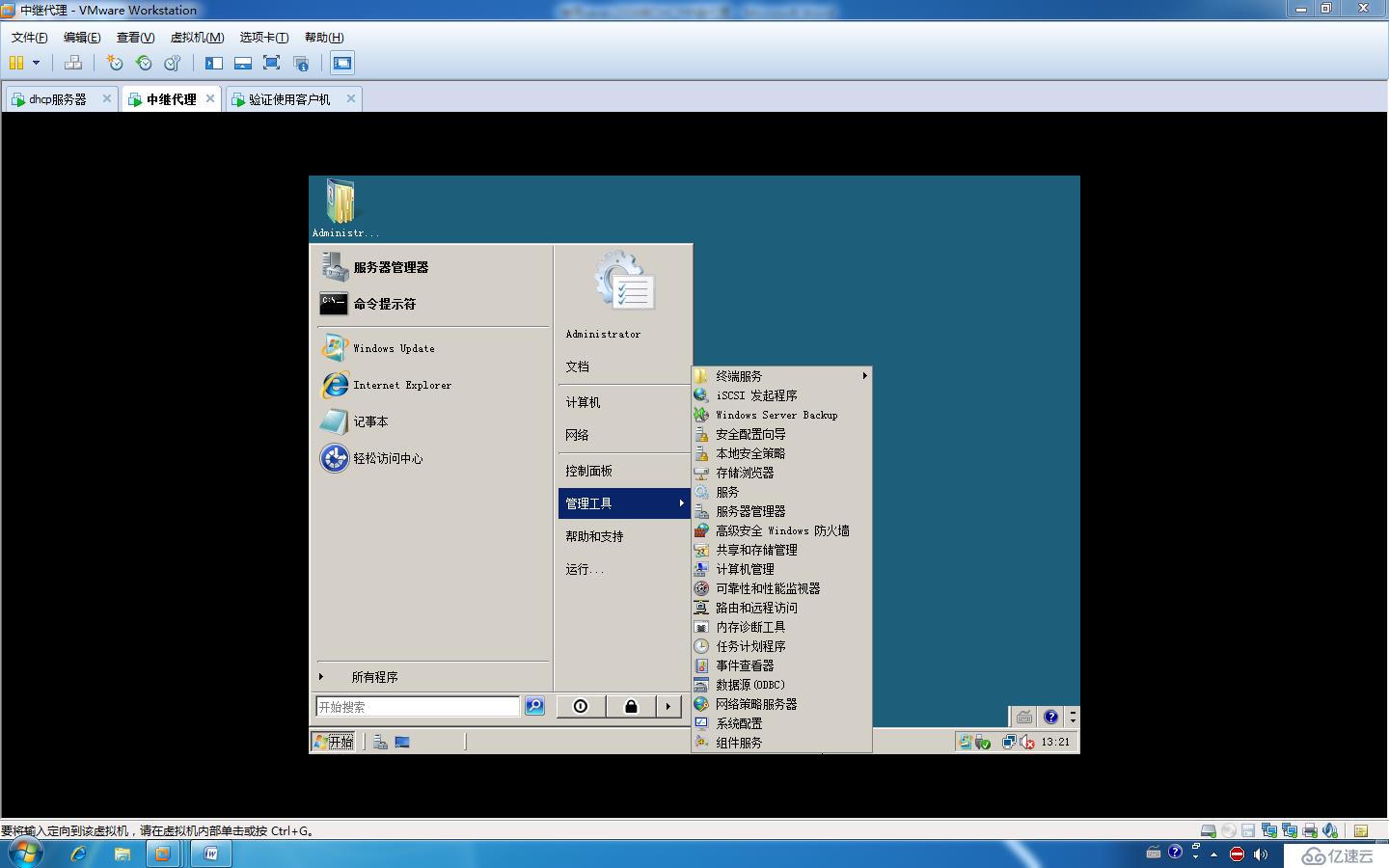
右击 配置并启用路由和远程访问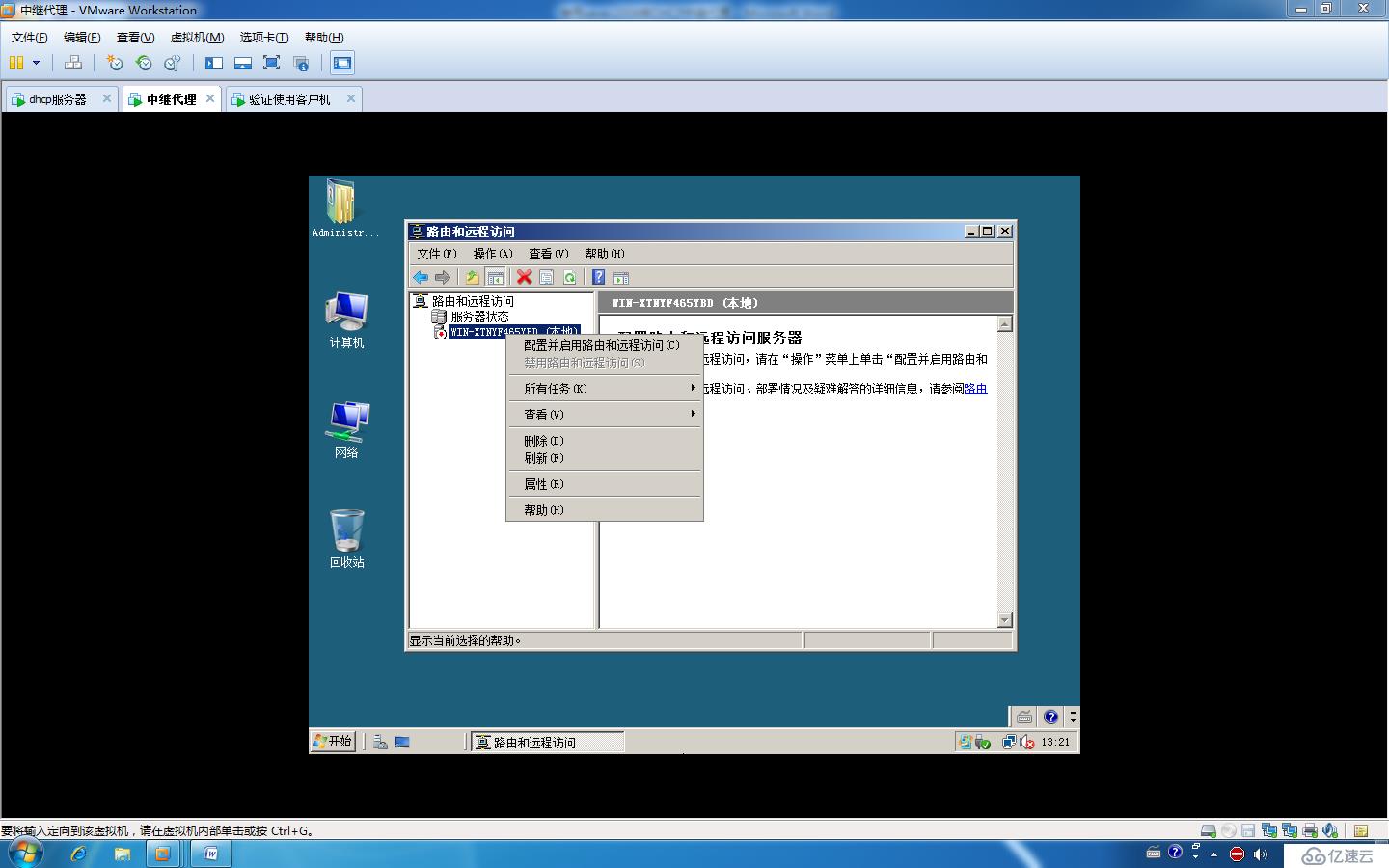
选择自定义配置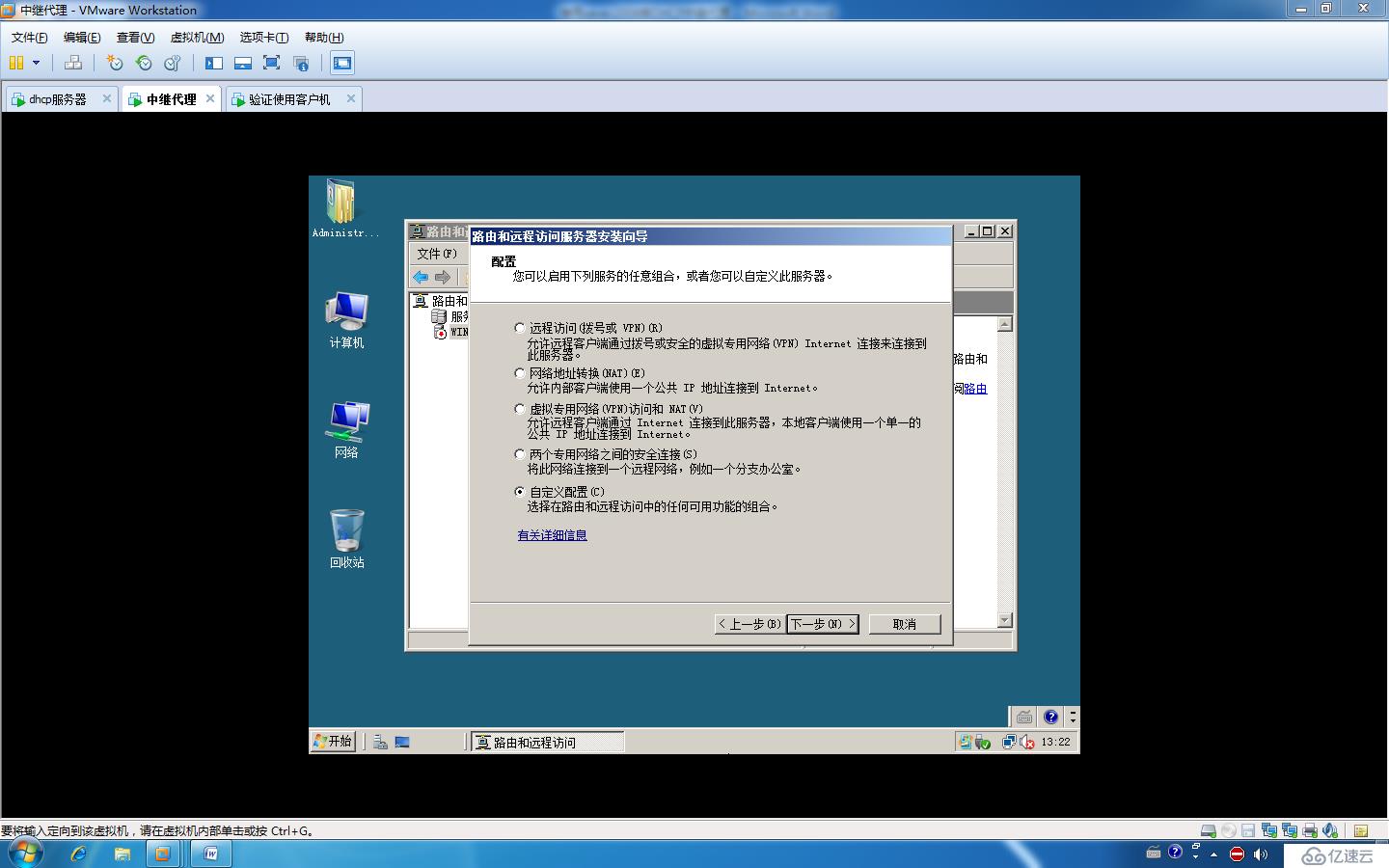
选择LAN路由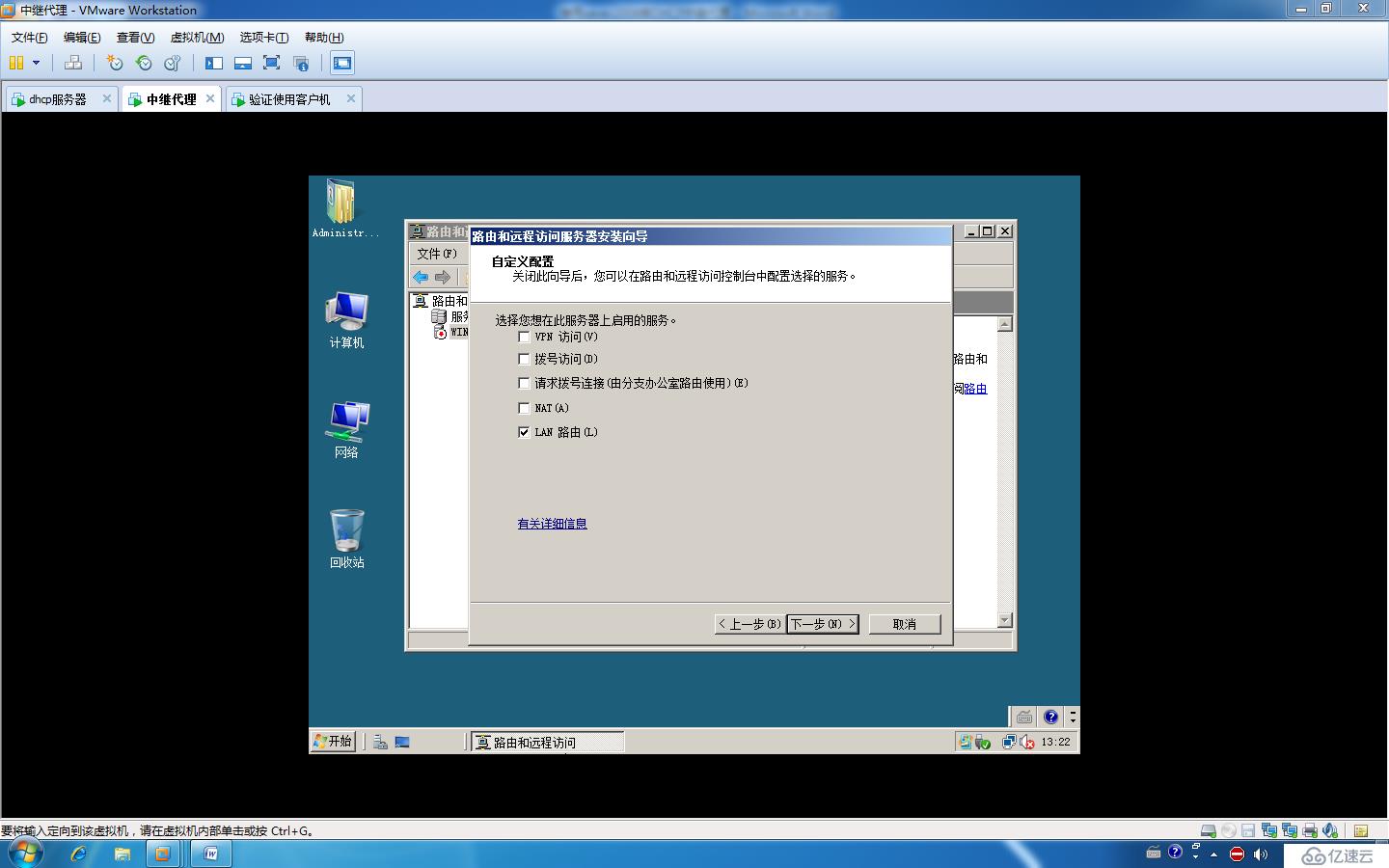
右击常规,新增路由协议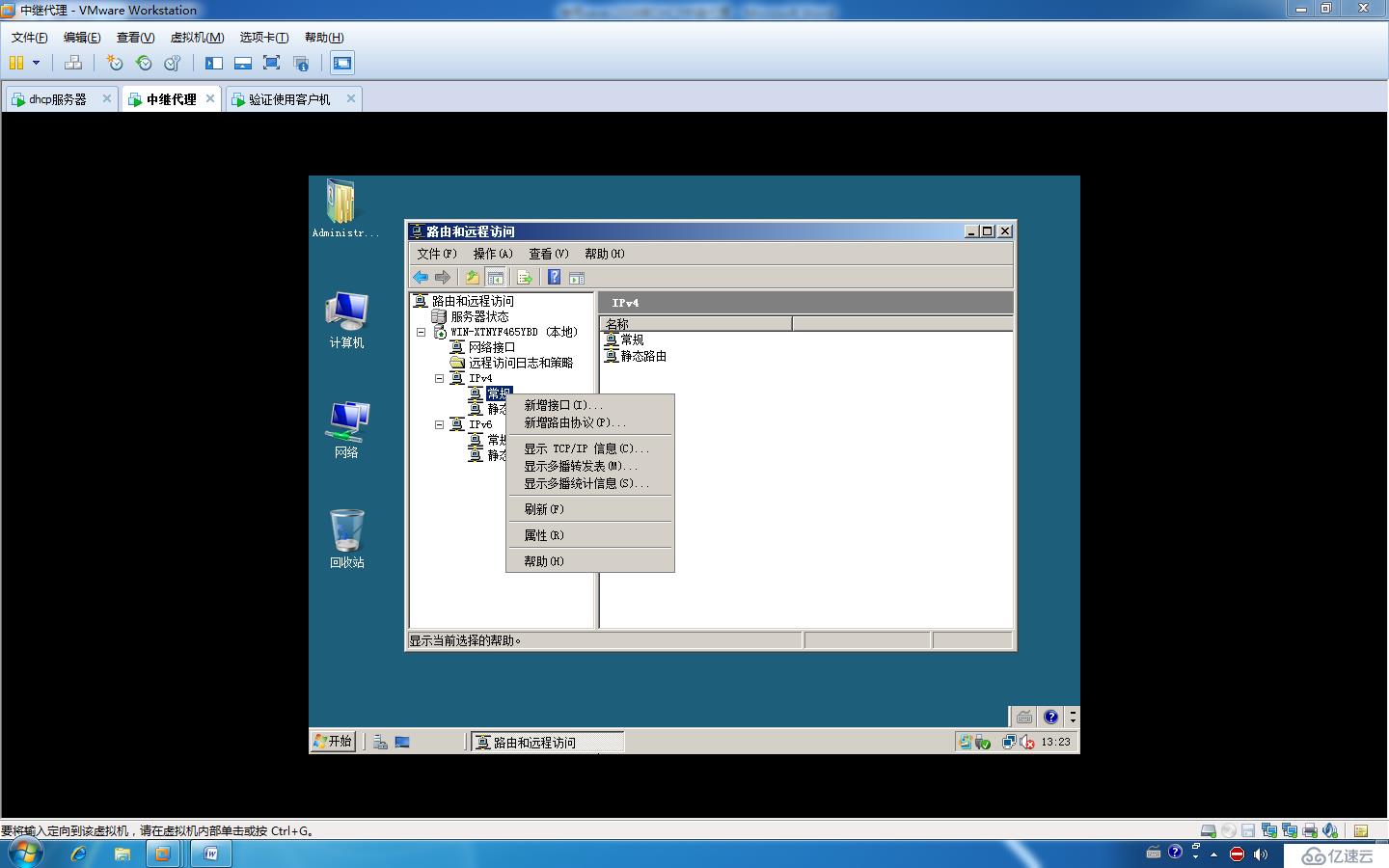
选择DHCP中继代理程序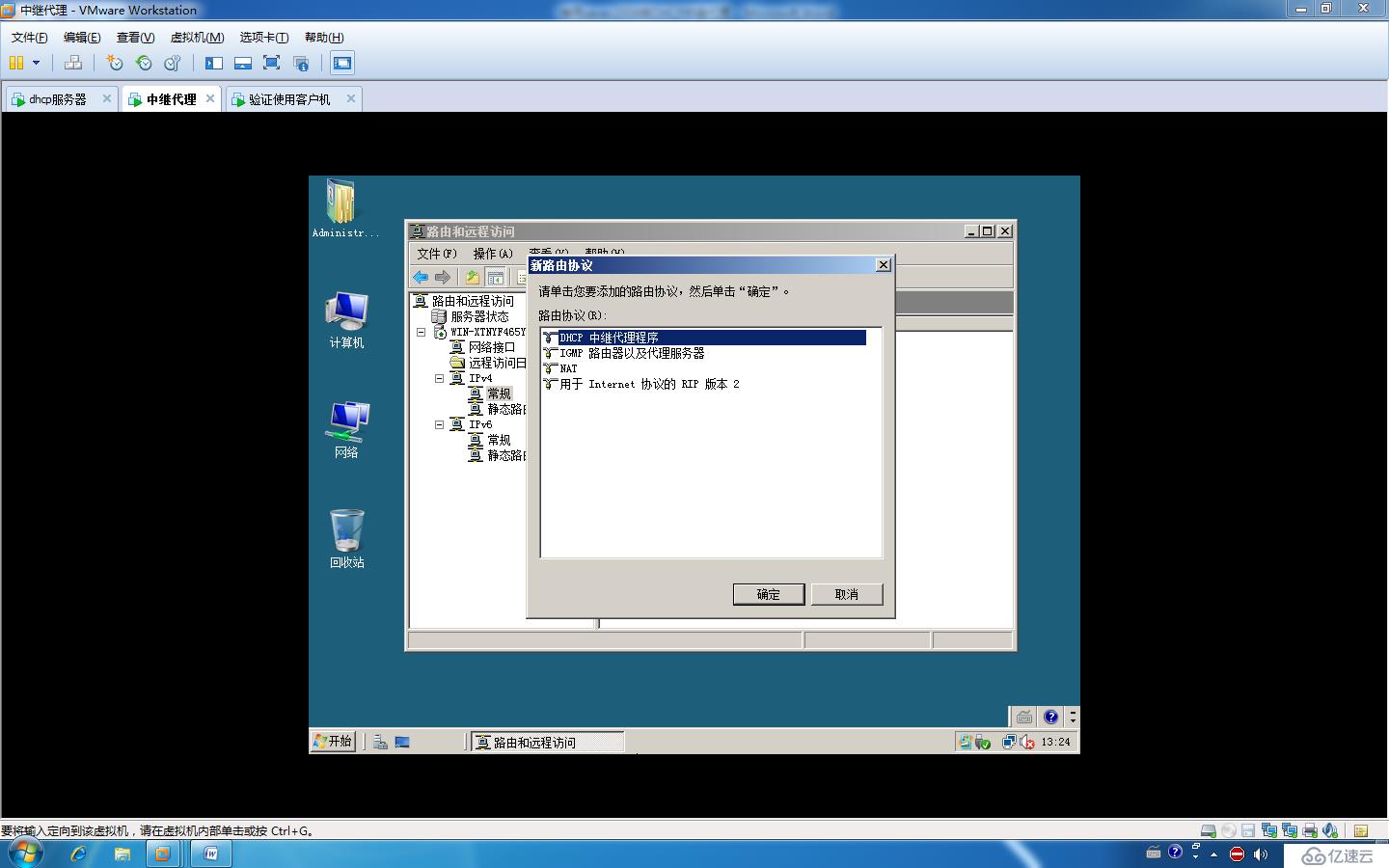
右击中继代理程序,选择新增接口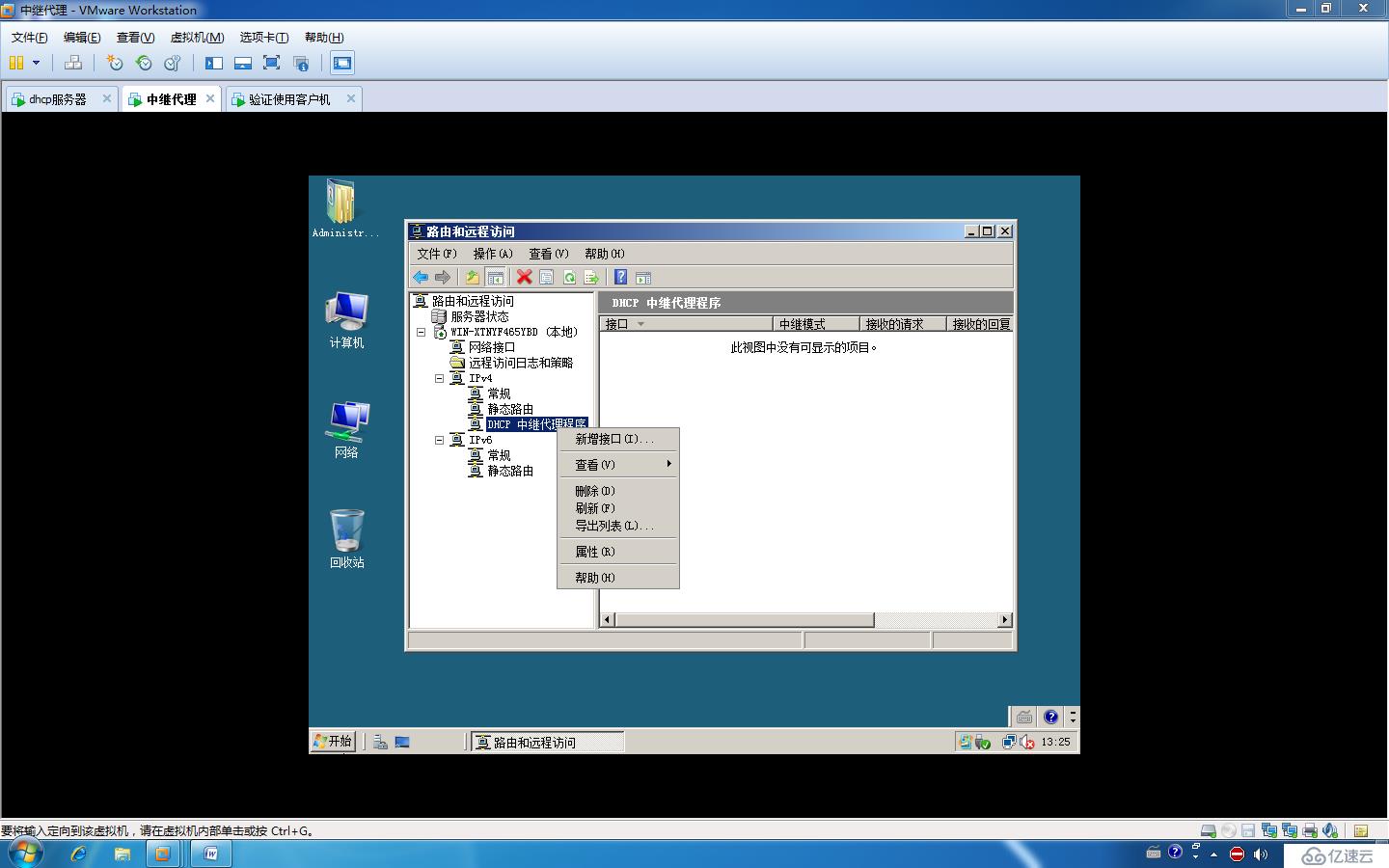
在其中选择网卡两块都 加上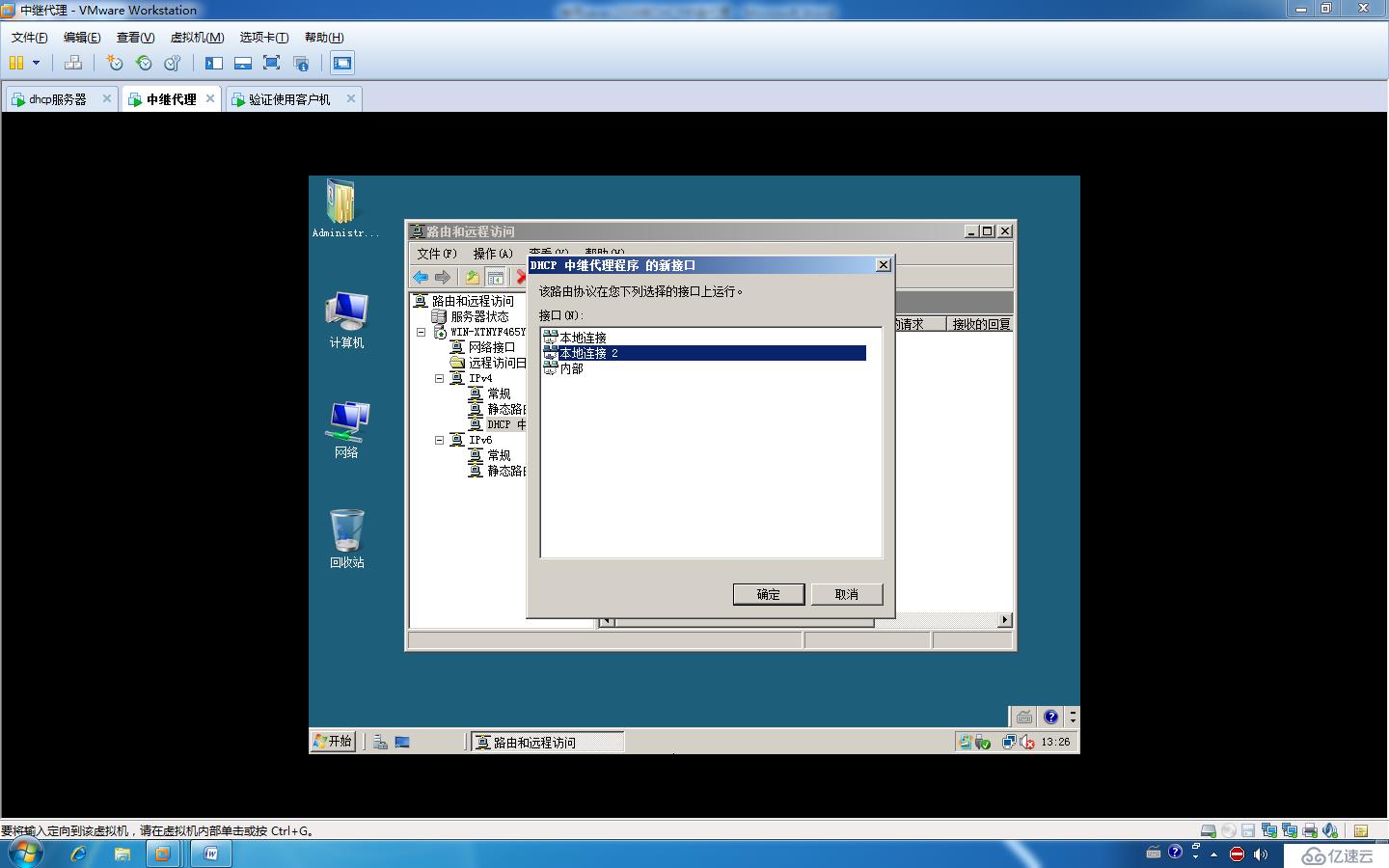
右击DHCP中继代理,选择属性,添加上DHCP服务器的IP地址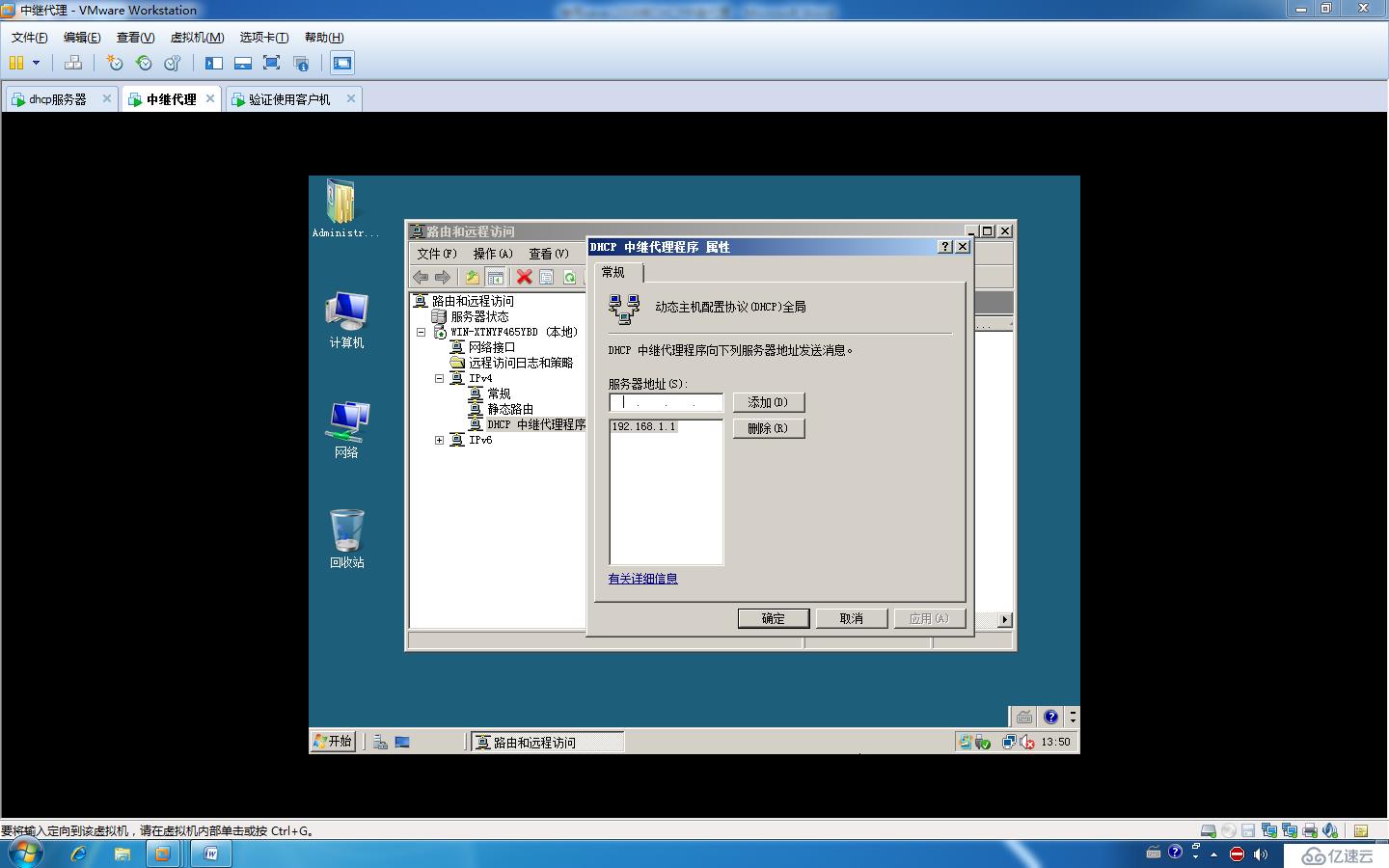
6、使用客户机验证
ipconfig /release 释放租约
ipconfig /renew 获取
ipconfig /all 查看全部网卡全部信息
右击禁用两块网卡,重新启动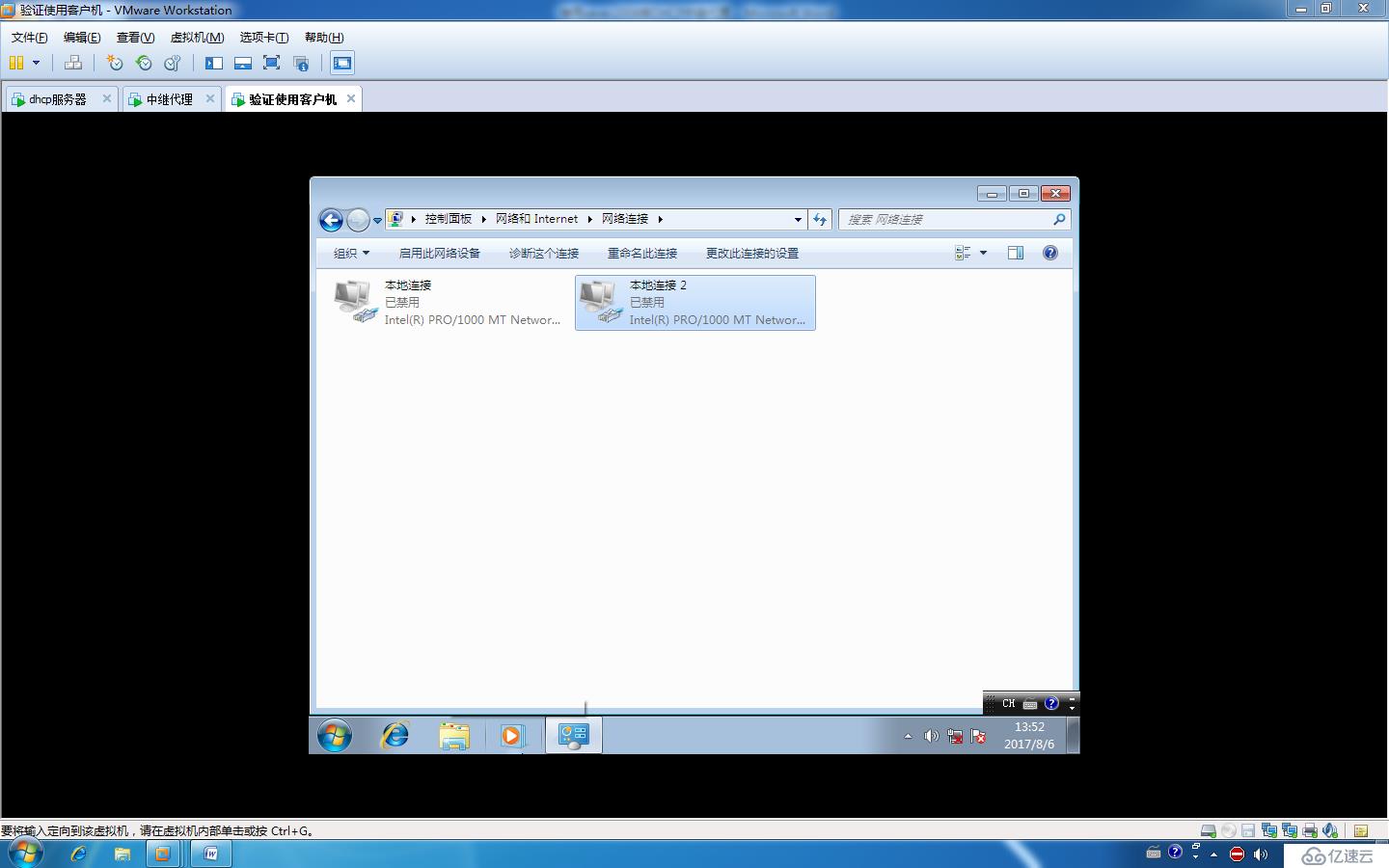
右击网卡,状态,详细信息验证
也可使用以上命令验证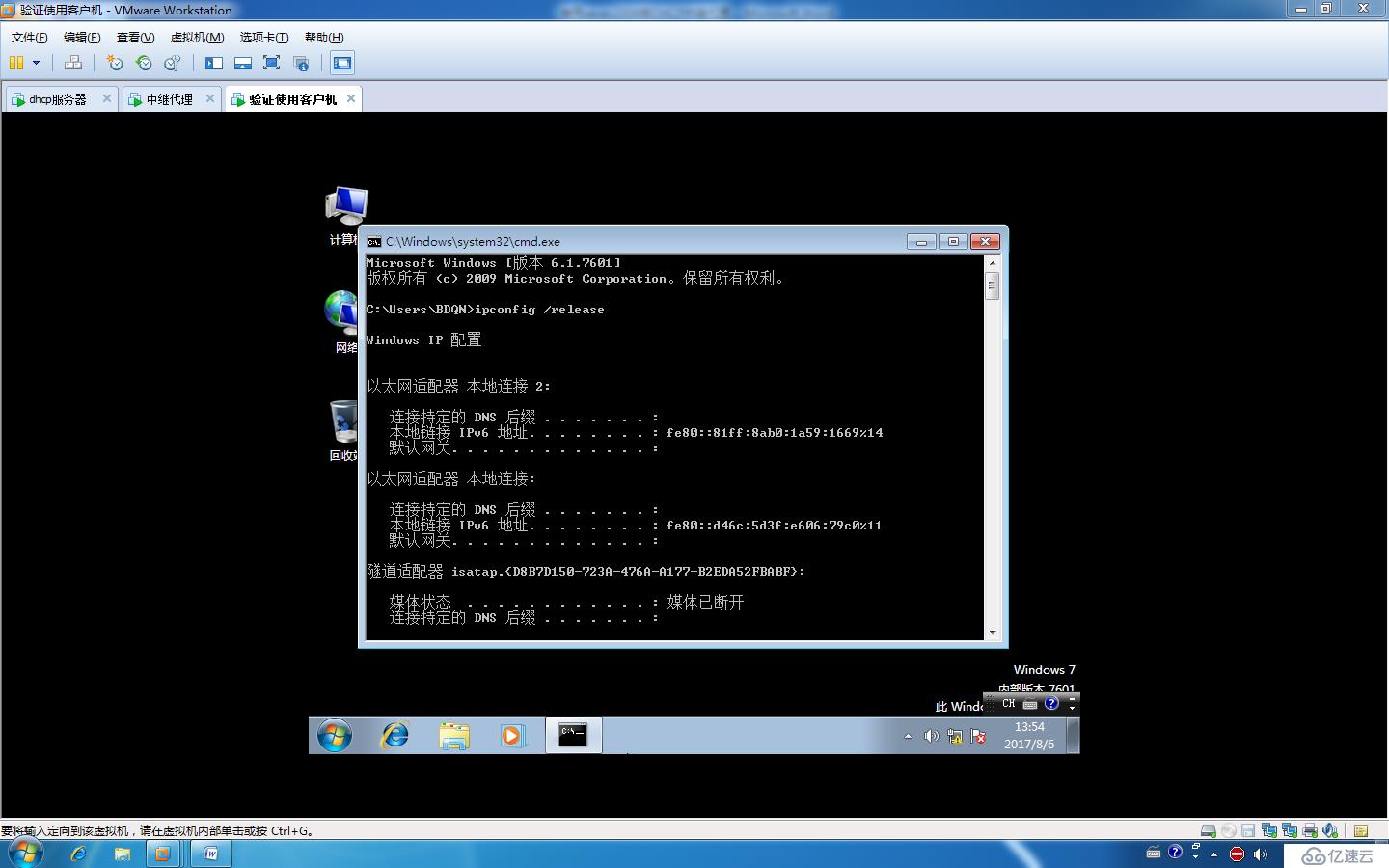
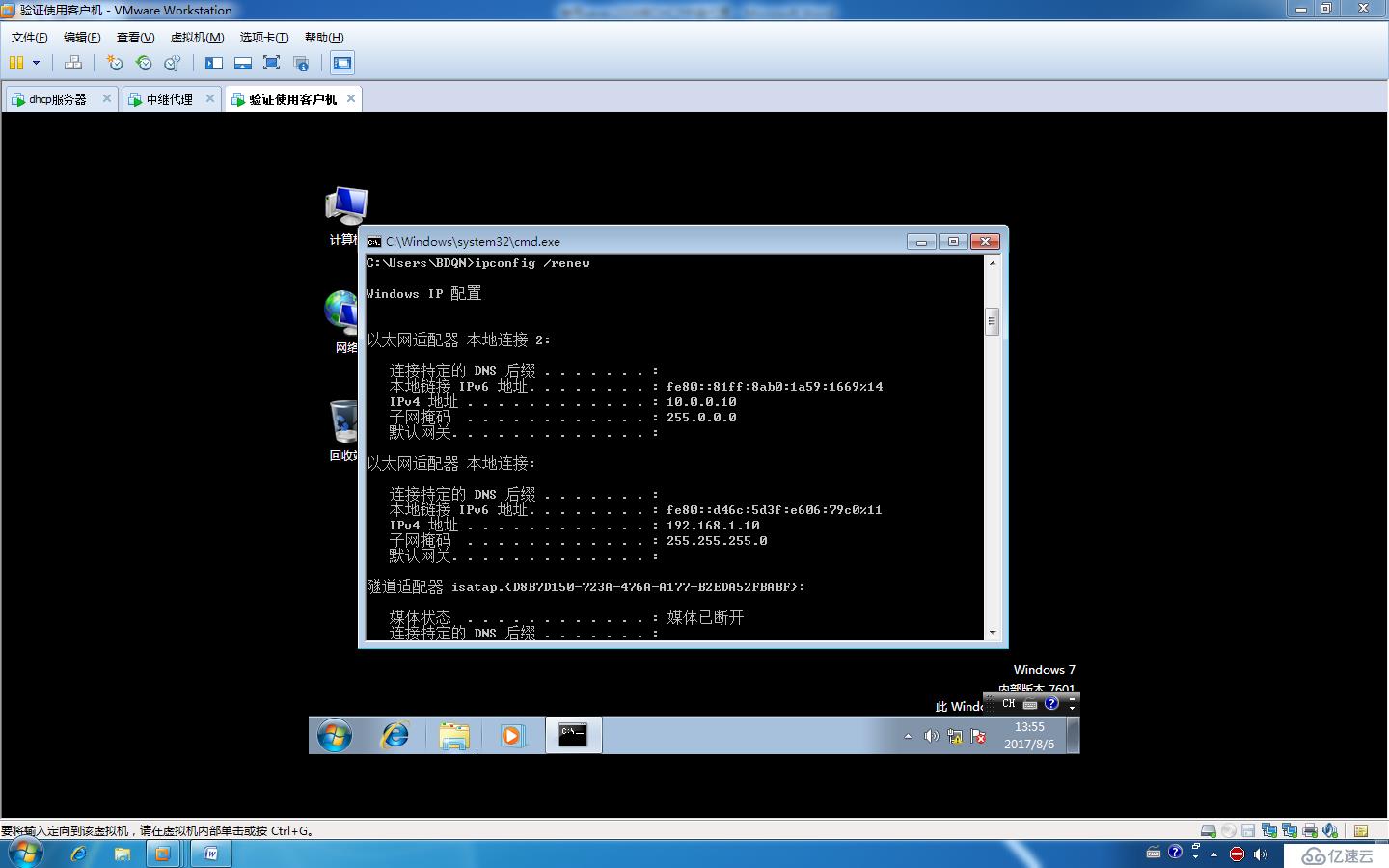
免责声明:本站发布的内容(图片、视频和文字)以原创、转载和分享为主,文章观点不代表本网站立场,如果涉及侵权请联系站长邮箱:is@yisu.com进行举报,并提供相关证据,一经查实,将立刻删除涉嫌侵权内容。